So ändern Sie das WLAN-Passwort
Die Internetverbindung ist heute zu einem integralen Bestandteil des Lebens der Menschen geworden. Aus diesem Grund nehmen die WLAN-Nutzer zu. Allerdings weiß nicht jeder, wie man das WLAN-Passwort ändert.
In diesem Artikel erfahren Sie eine kurze Anleitung, wie Sie das WLAN-Passwort einfach ändern können.
Günstigste MLBB-Diamanten!


 RudyStorez
RudyStorez

 TopMur
TopMur

 RudyStorez
RudyStorez

 RudyStorez
RudyStorez

 RudyStorez
RudyStorez

 TopMur
TopMur

 BANGJEFF
BANGJEFF

 TopMur
TopMur

 TopMur
TopMur

 RudyStorez
RudyStorezFür neue Benutzer kann es bei der Nutzung von WLAN zu Schwierigkeiten kommen. In diesem Fall möchten Sie das Passwort für das von Ihnen verwendete WLAN ändern.
Lesen Sie auch:
Wie ändere ich das WLAN-Passwort?
Das Ändern des WLAN-Passworts ist sehr wichtig, damit nicht jeder Ihr Internetnetzwerk kostenlos nutzen kann. Lesen Sie den vollständigen Artikel unten darüber, wie Sie das WLAN-Passwort mit einem PC und einem Mobiltelefon ändern.
Verwendung eines PCs

Die erste besteht darin, das WLAN-Passwort mithilfe eines PCs zu ändern. Hier sind die Schritte:
- Öffnen Sie die Router-Konfigurationsseite über 192.168.1.1. Diese Adresse ist normalerweise auf der Rückseite des Routers aufgeführt.
- Geben Sie den Benutzernamen und das Passwort des Router-Administrators ein. Die Standardanmeldung befindet sich auf der Rückseite des Routers.
- Wählen Sie das Netzwerkmenü auf der linken Seite des Bildschirms und suchen Sie dann nach dem Wireless- oder WLAN-Menü.
- Klicken Sie auf Einstellungen und Sicherheit.
- Suchen Sie nach einem Feld mit dem Namen WPA-Passphrase.
- Geben Sie das neue Passwort ein.
Mit HP

Die Änderung des WLAN-Passworts kann neben der Verwendung eines PCs auch über ein Android-Telefon oder iPhone erfolgen. So ändern Sie das WLAN-Passwort per Mobiltelefon:
- Öffnen Sie die Router-Einstellungsseite über 192.168.1.1 über den HP-Browser. Wenn die Adresse nicht verfügbar ist, sehen Sie sich die Standard-IP-Adresse auf der Rückseite des Routers an.
- Geben Sie Benutzernamen und Passwort ein. Den Standardbenutzernamen und das Standardkennwort finden Sie auf der Rückseite des Routers.
- Wählen Sie das Menü „Netzwerk“ und tippen Sie dann auf „WLAN“.
- Um das Passwort zu ändern, suchen Sie nach einem Feld namens WPA-Passphrase.
- Geben Sie das neue Passwort ein.
So ändern Sie das WLAN-Passwort über die Indihome-Anwendung

- Laden Sie MyIndiHome vom App Store oder Play Store herunter;
- Öffnen Sie „Einstellungen“ auf der Hauptseite der Anwendung.
- Wählen Sie die Option „Passwort ändern“;
- Wenn das neue Passwort in der Spalte „Verfügbar“ steht;
- Geben Sie den per SMS erhaltenen Bestätigungscode ein;
- Die Änderung des WLAN-Passworts ist abgeschlossen.
So ändern Sie das WLAN-Passwort mit der Biznet-Anwendung
Wenn Sie Biznet WiFi zu Hause abonnieren, ändern Sie Ihr Biznet-Passwort regelmäßig mit der folgenden Methode:
- Verbinden Sie das Gerät mit einem WLAN-Netzwerk;
- Öffnen Sie einen Webbrowser und geben Sie den Code 192.168.1.1/ 192.168.0.1/ 192.168.2.1/ 10.0.1.1 & 10.0.0.1 (für Apple) ein;
- Geben Sie Ihren alten Benutzernamen und Ihr altes Passwort in die bereitgestellten Felder ein.
- Sobald Sie das Router-Menü aufgerufen haben, suchen Sie nach der Option „Drahtlos“.
- Öffnen Sie als Nächstes die Seite „Wireless Security“.
- Geben Sie in der Spalte „Passwort/Gemeinsamer Schlüssel/Passphrase“ das neue Passwort ein.
- Geben Sie das neue Passwort erneut ein, um die Änderung zu bestätigen;
- Fertig.
Das Ändern des WLAN-Passworts ist für Vicigers-Freunde wichtig und sollte nicht vergessen werden, um zu verhindern, dass viele Menschen auf das verwendete Internet-Netzwerk zugreifen. Die Anzahl der Benutzer, die über dasselbe Netzwerk auf das Internet zugreifen, kann die Verbindung verlangsamen.
Bei der Nutzung öffentlicher, geschäftlicher und privater Websites sollten Sie jedoch einige Dinge beachten.
Warum das WLAN-Passwort regelmäßig ändern?
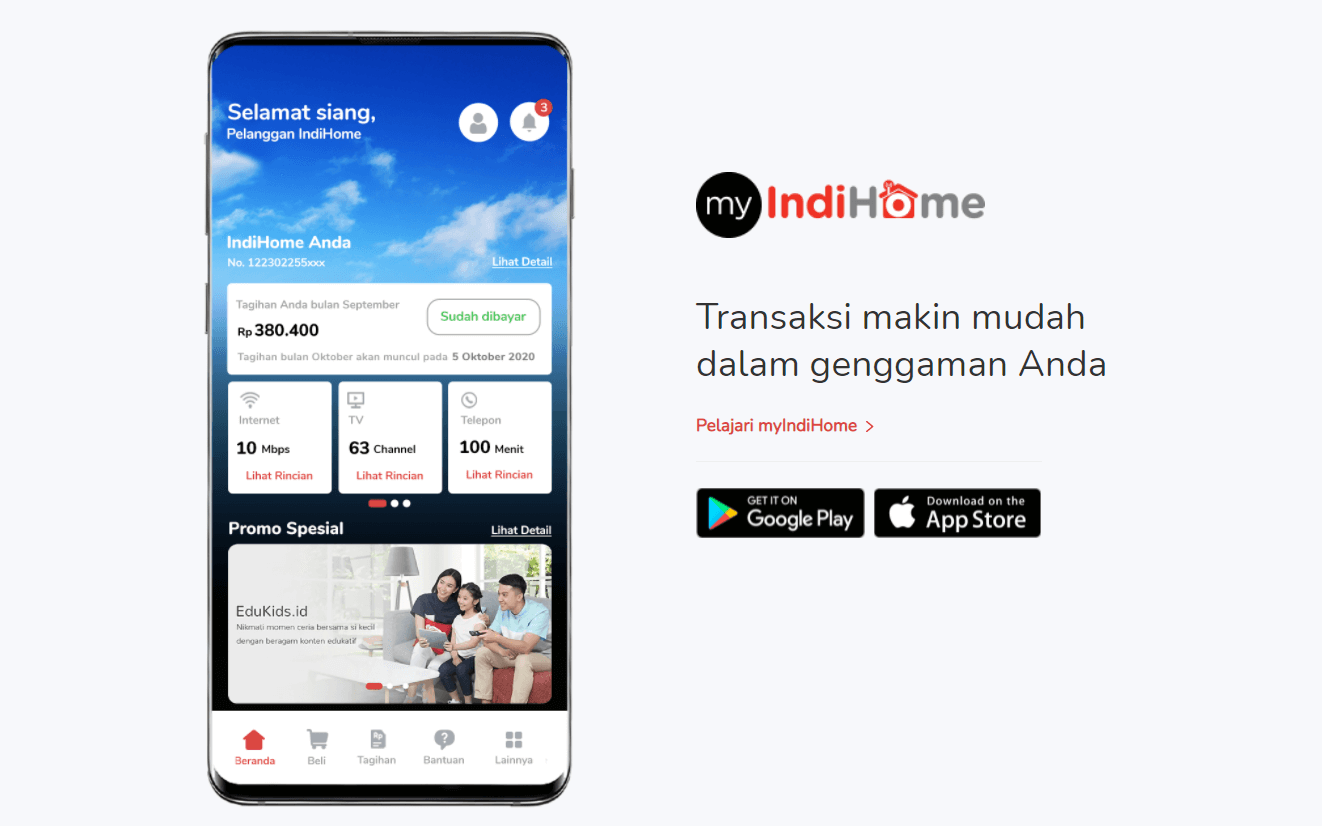
Das regelmäßige Ändern von WLAN-Passwörtern ist wichtig, da Standard-WLAN-Passwörter nicht sicher genug sind, um Sie vor Hackern zu schützen, die vertrauliche Informationen, einschließlich persönlicher oder finanzieller Informationen, stehlen können. Darüber hinaus gibt es mehrere andere Gründe, die nicht weniger wichtig sind, wie von berichtet 99. co folgendermaßen.
Verhindern von Hackerangriffen auf den Internetzugriff
Wenn sich Ihr WLAN zu Hause oft langsam anfühlt, könnte es sein, dass jemand Ihr Internetnetzwerk stiehlt. Vor allem, wenn Ihre WLAN-Reichweite groß genug ist und Ihr Haus in einem dicht besiedelten Gebiet liegt.
Dies schließt nicht aus, dass jemand in das Netzwerk eindringt, um kostenlosen Internetzugang zu erhalten. Aktualisieren Sie dazu das Passwort sofort auf eine komplexere Zeichenkombination.
Sicherheit personenbezogener Daten
Wenn andere Personen Ihr Internetnetzwerk angreifen, geht nicht nur die Internetverbindung verloren. Auch wichtige Daten, die mit dem heimischen WLAN-Netzwerk verbunden sind, können durchsickern.
Stabilere Verbindung
Jeder Internetprovider nutzt eine bestimmte Menge an Bandbreite. Beispielsweise beträgt die erste Bandbreite 10 Mbit/s, dann sinkt sie auf 5 Mbit/s, wenn 2 Benutzer verbunden sind.
Indem Sie Ihr Passwort regelmäßig ändern, können Sie verhindern, dass Fremde dasselbe Netzwerk wie Sie nutzen, und eine stärkere Verbindung herstellen.
Sichere Router
WLAN-Router sind anfällig für Störungen, insbesondere wenn sie von vielen Personen gleichzeitig genutzt werden. Ein Grund kann sein, dass jemand anderes illegal Zugriff auf das Netzwerk hat Internet. Um dies zu vermeiden, müssen Sie vorsichtig sein und Ihr WLAN-Passwort regelmäßig ändern.
Lesen Sie auch:
Laden Sie Ihr Guthaben für Ihre Lieblingsspiele zum günstigsten Preis hoch, schnell und nur im VCGamers-Marktplatz!







